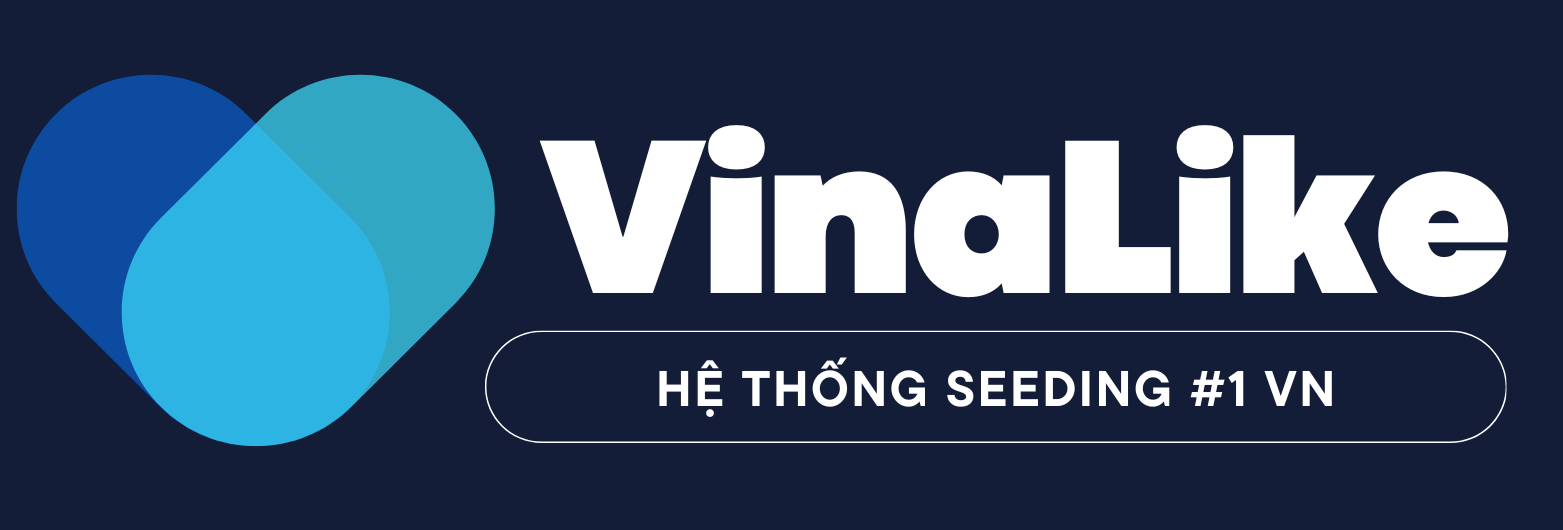Trong thời đại công nghệ phát triển vượt bậc như hiện nay, việc tạo ra một trang web chuyên nghiệp và thu hút khách hàng trở nên ngày càng quan trọng đối với các doanh nghiệp và cá nhân.
Để giúp cho việc này trở nên dễ dàng hơn, Elementor đã được ra đời. Elementor là một trình tạo trang web kéo và thả miễn phí cho WordPress, cho phép bạn thiết kế trang web của mình một cách đơn giản và nhanh chóng mà không cần có bất kỳ kỹ năng lập trình nào.
Trong bài viết này, chúng ta sẽ tìm hiểu thêm về Elementor và cách nó giúp bạn tạo ra một trang web chuyên nghiệp và thu hút khách hàng.
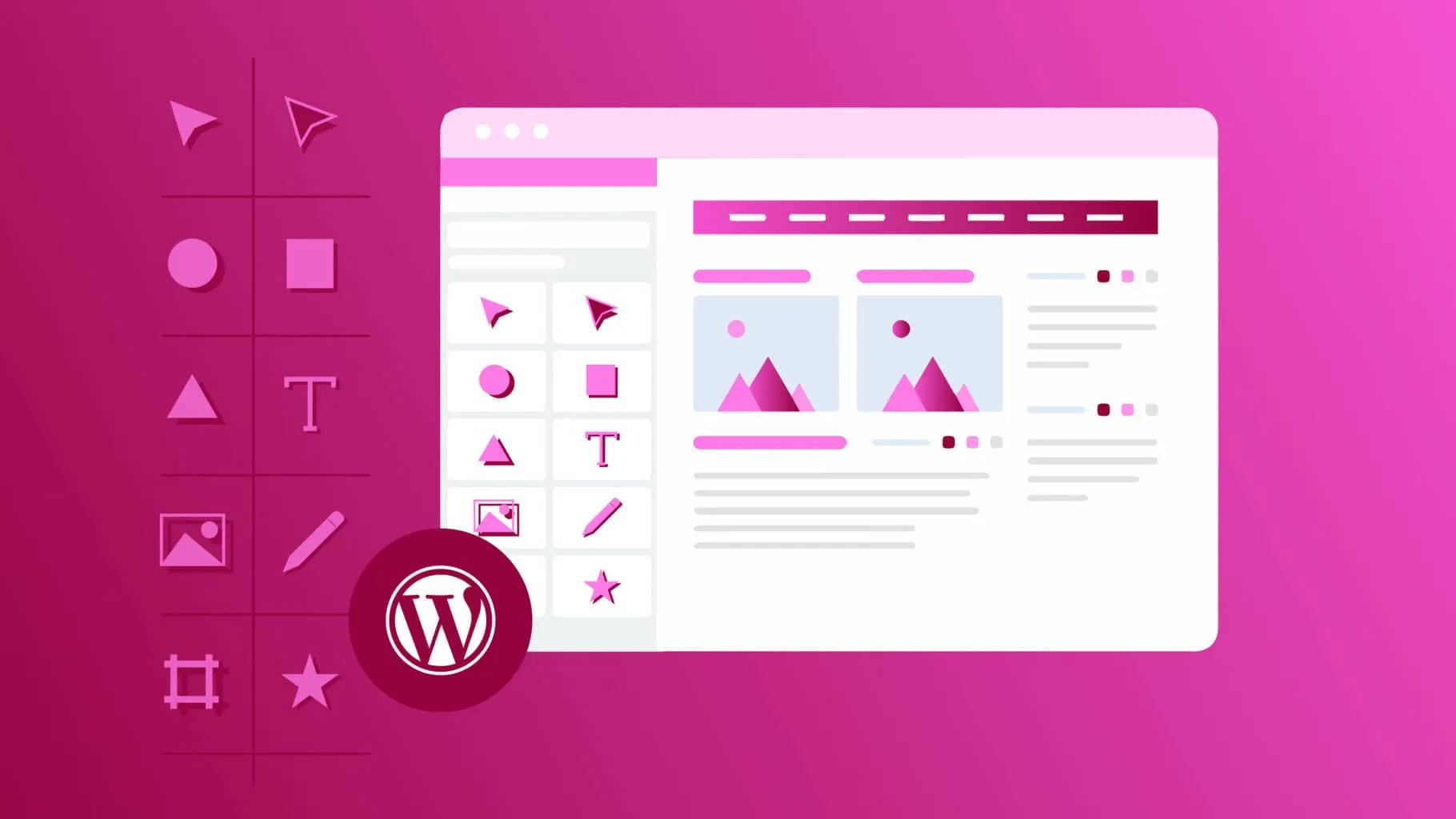
Elementor là gì?
Elementor là một plugin tạo trang web kéo và thả cho nền tảng WordPress. Nó cho phép người dùng thiết kế trang web của mình một cách dễ dàng và nhanh chóng bằng cách kéo và thả các thành phần trên trang web, giúp người dùng không cần phải có kiến thức về mã hóa để tạo ra một trang web chuyên nghiệp.
Elementor cung cấp cho người dùng một bộ công cụ mạnh mẽ để tạo ra các trang web độc đáo, tùy chỉnh và thân thiện với người dùng.
Với Elementor, người dùng có thể tạo và tùy chỉnh các phần tử trên trang web, bao gồm các tiện ích (widgets), các khu vực (sections) và các bố cục (layouts), và xem trực tiếp kết quả trong quá trình thiết kế.
Tại sao bạn nên dùng Elementor?
Dưới đây là một số lý do tại sao bạn nên sử dụng Elementor:
Dễ sử dụng
Elementor được thiết kế để đơn giản và dễ sử dụng cho người dùng WordPress ở mọi cấp độ. Khi sử dụng Elementor, bạn có thể kéo và thả các phần tử trên trang web một cách dễ dàng và tùy chỉnh chúng theo ý muốn của mình.
Tính linh hoạt
Elementor cho phép người dùng tạo ra các trang web tùy chỉnh với các tính năng đa dạng. Bạn có thể tùy chỉnh màu sắc, font chữ, bố cục, tiện ích và nhiều hơn nữa để tạo ra trang web theo ý muốn.
Hiệu suất tốt
Elementor là một plugin tối ưu hóa để tăng tốc độ tải trang web và đảm bảo trải nghiệm người dùng tốt nhất. Các trang web được tạo ra bằng Elementor có thể tải nhanh hơn và được tối ưu hóa cho SEO.
Cộng đồng lớn
Elementor có một cộng đồng người dùng lớn và tích cực, với hàng nghìn mẫu trang web miễn phí và trả phí, các tiện ích, bố cục và các tài nguyên hữu ích khác.
Phiên bản miễn phí và trả phí
Elementor cung cấp phiên bản miễn phí với các tính năng cơ bản và phiên bản trả phí với nhiều tính năng mở rộng và ưu đãi. Điều này cho phép người dùng lựa chọn phiên bản phù hợp với nhu cầu và ngân sách của họ.
Ưu nhược điểm của Elementor
Ưu điểm của Elementor:
Dễ sử dụng
Elementor có giao diện thân thiện với người dùng, cho phép người dùng dễ dàng thêm các phần tử vào trang web, tùy chỉnh chúng và xem trước trang web của mình.
Tích hợp
Elementor có tích hợp tốt với các plugin WordPress phổ biến, cho phép người dùng tạo trang web đẹp mắt và chuyên nghiệp.
Các tính năng tùy chỉnh mạnh mẽ
Elementor cung cấp cho người dùng một loạt các tính năng tùy chỉnh mạnh mẽ để thiết kế trang web, bao gồm các tính năng như kéo và thả, tùy chỉnh màu sắc, font chữ, kích thước và vị trí của các phần tử, và nhiều hơn nữa.
Tốc độ tải trang web nhanh
Elementor là một trình tạo trang web nhanh và gọn nhẹ, cho phép trang web của bạn được tải nhanh hơn và cải thiện trải nghiệm người dùng.
Cộng đồng hỗ trợ lớn
Elementor có cộng đồng người dùng lớn, cho phép người dùng tìm kiếm và chia sẻ các tài liệu, giúp đỡ và hỗ trợ nhau trong việc sử dụng Elementor.
Nhược điểm:
Giá thành đắt đỏ
Phiên bản miễn phí của Elementor có hạn chế trong số lượng tính năng và các chủ đề được hỗ trợ. Người dùng phải trả tiền để sử dụng các tính năng cao cấp và các chủ đề được hỗ trợ.
Khả năng tương thích giới hạn
Elementor có thể không hoạt động tốt với một số plugin và chủ đề WordPress, có thể gây ra lỗi hoặc xung đột trên trang web của bạn.
Tính ổn định không cao
Một số người dùng đã báo cáo rằng Elementor gặp sự cố và bị đơ hoặc tắt máy tính của họ.
Cách cài đặc plugin Elementor
Để cài đặt Elementor bạn có thể làm theo các bước sau:
Bước 1: Đăng nhập vào WordPress Dashboard
Đăng nhập vào trang quản trị WordPress Dashboard của bạn bằng cách nhập địa chỉ URL WordPress Dashboard vào trình duyệt web và đăng nhập bằng tên người dùng và mật khẩu của bạn.
Bước 2: Tìm kiếm và cài đặt plugin Elementor
Trong WordPress Dashboard, bạn có thể tìm kiếm và cài đặt plugin Elementor bằng cách đi đến mục Plugins -> Add New. Tìm kiếm plugin Elementor bằng cách nhập từ khóa “Elementor” vào ô tìm kiếm.
Bước 3: Cài đặt và kích hoạt plugin
Sau khi tìm thấy plugin Elementor trong kết quả tìm kiếm, bạn có thể nhấn vào nút “Install Now” để cài đặt plugin.
Sau khi cài đặt hoàn tất, bạn có thể kích hoạt plugin bằng cách nhấn vào nút “Activate”.
Bước 4: Sử dụng Elementor để tạo trang web
Sau khi cài đặt và kích hoạt plugin Elementor, bạn có thể sử dụng Elementor để tạo trang web của mình.
Hướng dẫn cách sử dụng Elementor
Bước 1: Mở trang web của bạn trong giao diện của Elementor
Để bắt đầu sử dụng Elementor, bạn cần mở trang web của mình trong giao diện của Elementor.
Bạn có thể làm điều này bằng cách truy cập vào bất kỳ trang hoặc bài đăng nào trong WordPress Dashboard, sau đó nhấn vào nút “Edit with Elementor”.
Bước 2: Tạo các phần tử của trang web
Trong giao diện của Elementor, bạn có thể thêm các phần tử vào trang web của mình bằng cách kéo và thả chúng từ phần “Widgets” ở bên trái của giao diện.
Xem thêm : Lợi ích khi thiết kế website chuẩn SEO
Elementor cung cấp cho bạn một loạt các phần tử khác nhau để bạn có thể sử dụng, bao gồm tiêu đề, hình ảnh, video, bảng giá, biểu mẫu liên hệ, và nhiều hơn nữa.
Bước 3: Tùy chỉnh các phần tử
Sau khi thêm các phần tử vào trang web của mình, bạn có thể tùy chỉnh chúng để phù hợp với ý tưởng thiết kế của mình.
Bạn có thể tùy chỉnh các thuộc tính của các phần tử như màu sắc, font chữ, kích thước, khoảng cách, và vị trí của chúng bằng cách sử dụng các tùy chọn trong phần “Style” và “Advanced” của giao diện của Elementor.
Bước 4: Lưu trang web của bạn
Sau khi hoàn tất thiết kế trang web của mình, bạn có thể lưu trang web bằng cách nhấn vào nút “Save” hoặc “Update” trên WordPress Dashboard.
Bước 5: Xem trước trang web của bạn
Để xem trước trang web của mình, bạn có thể nhấn vào nút “Preview” trên WordPress Dashboard hoặc nhấn vào nút “Preview” trong giao diện của Elementor.
Lỗi thường gặp của Elementor
Một số lỗi thường gặp của Elementor bao gồm:
Tương thích với phiên bản WordPress
Elementor có thể không hoạt động đúng nếu bạn sử dụng phiên bản WordPress cũ hoặc phiên bản không tương thích.
Plugin hoặc theme xung đột
Một số plugin hoặc theme có thể xung đột với Elementor, gây ra các lỗi khác nhau.
Lỗi tải trang
Nếu trang của bạn tải chậm hoặc không hoạt động đúng cách, điều này có thể là do các tệp CSS hoặc JavaScript không tải đúng cách.
Lỗi trình chỉnh sửa
Elementor có thể gặp lỗi khi bạn sử dụng trình chỉnh sửa để thêm hoặc chỉnh sửa các phần tử trên trang.
Lỗi phần tử trên trang
Nếu bạn thêm các phần tử không đúng cách hoặc không tương thích vào trang của mình, điều này có thể gây ra các lỗi khác nhau.
Lỗi lưu trữ
Nếu bạn sử dụng một dịch vụ lưu trữ không tương thích với Elementor, bạn có thể gặp phải các lỗi khác nhau.
Để khắc phục các lỗi này, bạn có thể thử các giải pháp sau đây:
- Đảm bảo rằng bạn đang sử dụng phiên bản mới nhất của Elementor và WordPress.
- Tắt các plugin khác để xác định xem liệu một plugin nào đó có gây ra xung đột với Elementor hay không.
- Tối ưu hóa trang web của bạn để giảm thiểu thời gian tải trang.
- Thử tạo một trang mới và thêm các phần tử khác nhau để xác định xem liệu lỗi có phát sinh ở các phần tử cụ thể nào.
- Liên hệ với nhà cung cấp dịch vụ lưu trữ của bạn để biết liệu họ có hỗ trợ Elementor hay không.
Lời kết
Trên đây là bài viết của Vinalike.vn, chia sẻ về Elementor là gì? và cách sử dụng Elementor, mong rằng bài viết trên sẽ giúp bạn sử dụng Elementor một cách hiệu quả và hợp lý nhất.